

Les onglets rendent la navigation sur le web plus intuitive et amusante; vous n'avez pas à sauter entre un camion de fenêtres pour repérer votre site désiré. Mais si vous êtes comme moi et que vous avez généralement une tonne d'onglets de navigateur ouverts simultanément, vous savez déjà à quel point leur gestion est frustrante. Sur Google Chrome, l'organisation des onglets s'est toujours limitée à les réorganiser d'une manière ou d'une autre, ou à les épingler dans la barre d'onglets. Si vous voulez améliorer votre expérience de navigation par onglets au-delà de celle sous une fenêtre Chrome, Fruumo Tab Manager des créateurs de Fruumo et Fruumo Notifier peuvent vous aider. L'extension Tab Manager de Fruumo adopte une nouvelle approche pour organiser les choses. Comment? Découvrez-le juste après le saut.
Une fois installé, Fruumo Tab Manager place son icône sur la barre d'adresse, en cliquant sur ce qui affichera une liste complète de vos onglets, avec leurs favicons et leurs titres de site. L'interface est simple mais très fonctionnelle, et porte une barre de recherche en haut et un groupe de quatre boutons à côté de l'entrée de chaque onglet. De gauche à droite, voici ce que font ces minuscules boutons: fermer l'onglet, épingler l'onglet à la barre d'onglets, actualiser l'onglet et, enfin, déplacer l'onglet dans une fenêtre séparée.

La fonction de barre de recherche vous sera utile ceux qui ont du mal à passer rapidement d'un onglet à un autre. Il suffit de commencer à taper une phrase, des mots-clés ou une partie du titre d'un onglet, et Fruumo filtrera automatiquement les onglets contenant cela. Les résultats sont instantanément filtrés et il n'est pas nécessaire d'appuyer sur Retour pour cela.


Comment désactiver les onglets dans Chrome 64 et les versions antérieures à
Vous pouvez désactiver un onglet dans Chrome. C'est une fonction assez utile que Google a ajouté il y a quelques temps, qui vous permettait de couper tous les sons dans un onglet. Une fois qu'un onglet est coupé, vous pouvez charger n'importe quel site Web que vous voulez et il sera également coupé. Cette fonctionnalité a quelques inconvénients; Ce n'est pas spécifique au domaine et la sourdine ne dure que tant que l'onglet est ouvert.
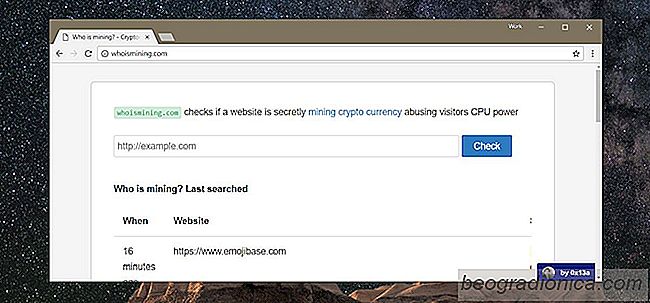
Comment vérifier si un site Web exploite une cryptomonnaie
La crypto-monnaie d'exploitation requiert un système avec des spécifications assez bonnes. Si vous choisissez d'exploiter la crypto-monnaie, vous devrez peut-être d'abord investir dans un bon système de bureau. Les sites Web ont commencé à utiliser les ressources du système des utilisateurs qui les visitent pour exploiter la monnaie.